كيفية إعداد جهاز Bluetooth على جهاز الكمبيوتر
تأتي معظم أجهزة الكمبيوتر المحمولة وأجهزة الكمبيوتر الحديثة مدمجة بلوتوث قدرات. لهذا السبب ، يمكنك استخدام جميع أنواع مكبرات الصوت اللاسلكية ، سماعات الرأسوأجهزة تتبع اللياقة البدنية ولوحات المفاتيح ولوحات التتبع وأجهزة الماوس مع جهاز الكمبيوتر الخاص بك.
تنطبق الإرشادات الواردة في هذه المقالة على أنظمة التشغيل Windows 10 و Windows 8.1 و Windows 7.

توصيل الأجهزة بأجهزة الكمبيوتر بإمكانيات البلوتوث المدمجة
لجعل جهاز Bluetooth يعمل ، يجب عليك أولاً التأكد من أن جهاز الكمبيوتر الخاص بك يعمل قدرات البلوتوث. إذا لم يكن كذلك ، يمكنك اضافة بلوتوث بسهولة. بمجرد التأكد من حصولك عليه ، اجعل الجهاز اللاسلكي قابلاً للاكتشاف وقم بإقرانه بجهاز الكمبيوتر الخاص بك. تختلف عملية الاقتران بناءً على ما تقوم بتوصيله بجهاز الكمبيوتر الخاص بك. على سبيل المثال ، ستتخذ خطوات مختلفة لإقران نظام صوت محيط بتقنية Bluetooth بدلاً من ذلك إقران سماعات البلوتوث أو هاتف ذكي.
كيفية توصيل أجهزة الإدخال اللاسلكية
إلى قم بتوصيل لوحة مفاتيح لاسلكية, الفأر، أو جهاز مشابه لجهاز الكمبيوتر الخاص بك في Windows 10 ، اتبع الخطوات التالية:
قم بتشغيل لوحة المفاتيح أو الماوس أو أي جهاز مشابه لجعله قابلاً للاكتشاف.
-
على جهاز الكمبيوتر ، حدد يبدأ.
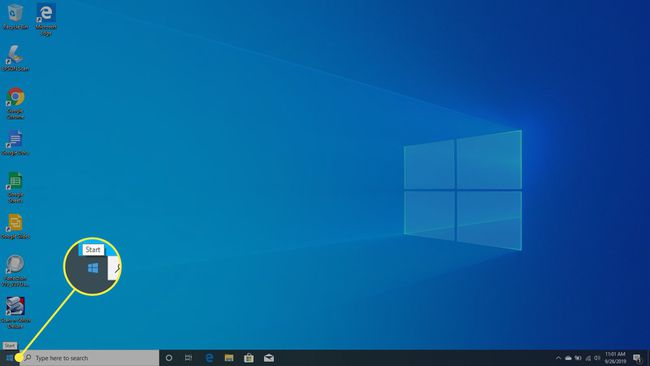
-
يختار إعدادات.

-
يختار الأجهزة.
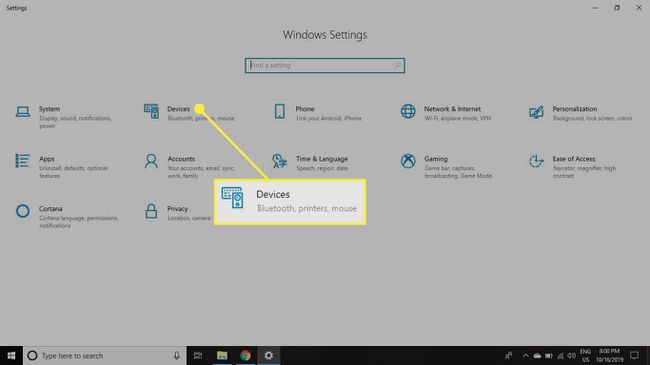
-
يختار البلوتوث والأجهزة الأخرى في الجزء الأيمن.
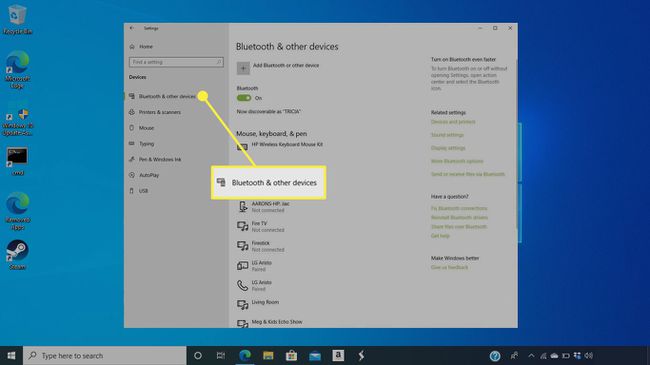
-
شغله بلوتوث، إذا لم يتم تشغيله.
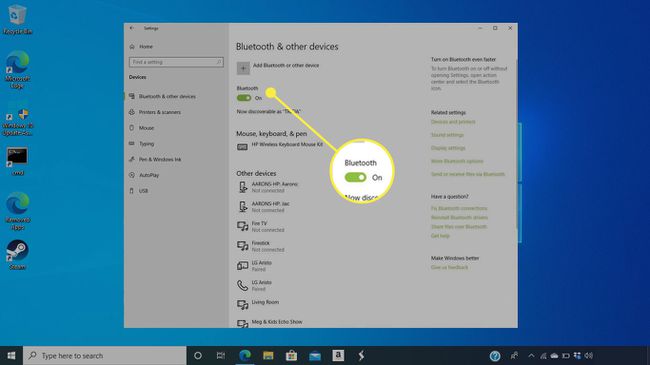
-
يختار أضف Bluetooth أو أي جهاز آخر.
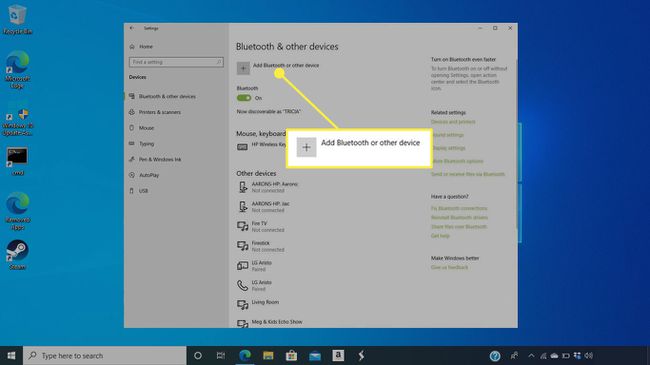
-
في ال أضف أداة نافذة ، حدد بلوتوث.
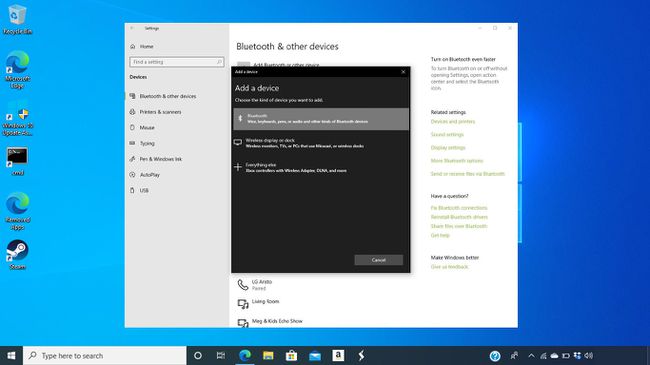
حدد الجهاز الذي تريد إقرانه من قائمة أجهزة Bluetooth التي يعثر عليها Windows. اتبع أي خطوات تظهر على الشاشة لإكمال الاتصال.
كيفية توصيل سماعة رأس أو مكبر صوت أو جهاز صوتي آخر
تختلف الطريقة التي تجعل بها الأجهزة الصوتية قابلة للاكتشاف. تحقق من الوثائق المرفقة مع الجهاز أو على موقع الشركة المصنعة للحصول على إرشادات محددة.

قم بتشغيل سماعة رأس Bluetooth أو مكبر الصوت أو أي جهاز صوتي آخر واجعله قابلاً للاكتشاف باتباع إرشادات الشركة المصنعة.
-
على شريط مهام الكمبيوتر الشخصي ، حدد مركز التحكم > الاتصال لتشغيل Bluetooth على جهاز الكمبيوتر إذا لم يكن قيد التشغيل.
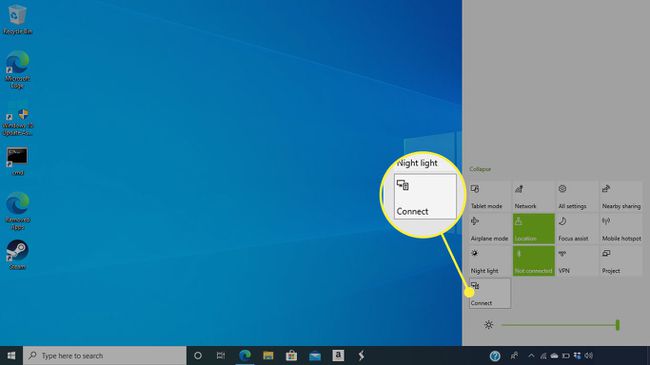
حدد اسم الجهاز من الشاشة التالية واتبع أي تعليمات إضافية تظهر لتوصيل الجهاز بالكمبيوتر.
بعد إقران الجهاز بالكمبيوتر ، عادةً ما يتم إعادة الاتصال تلقائيًا عندما يكون الجهازان في نطاق بعضهما البعض ، بافتراض تشغيل Bluetooth.
كيفية توصيل الأجهزة بأجهزة الكمبيوتر بدون إمكانيات البلوتوث المدمجة
لا تأتي أجهزة الكمبيوتر المحمولة دائمًا مزودة بتقنية Bluetooth. تتفاعل أجهزة الكمبيوتر التي لا تحتوي على إمكانات Bluetooth مدمجة مع أجهزة Bluetooth اللاسلكية بمساعدة جهاز استقبال صغير يتم توصيله بمنفذ USB في الكمبيوتر.

بعض أجهزة البلوتوث شحن مع أجهزة الاستقبال التي تقوم بتوصيلها بالكمبيوتر المحمول. ومع ذلك ، فإن العديد من الأجهزة اللاسلكية لا تأتي مع جهاز استقبال. لاستخدام هذا ، ستحتاج إلى شراء مستقبل Bluetooth لجهاز الكمبيوتر الخاص بك. يحمل معظم تجار التجزئة للإلكترونيات هذا العنصر غير المكلف.
أدخل مستقبل Bluetooth في منفذ USB.
-
حدد ملف أجهزة البلوتوث في الزاوية اليمنى السفلية من شريط المهام. إذا لم تظهر الأيقونة تلقائيًا ، فحدد السهم الذي يشير لأعلى لكشف رمز Bluetooth.
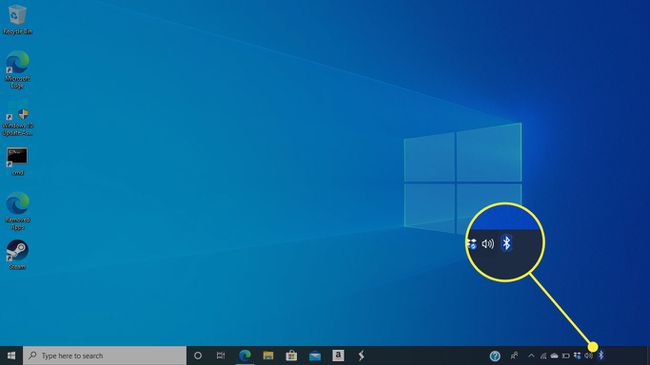
-
يختار أضف جهاز بلوتوث. يبحث الكمبيوتر عن أجهزة قابلة للاكتشاف.
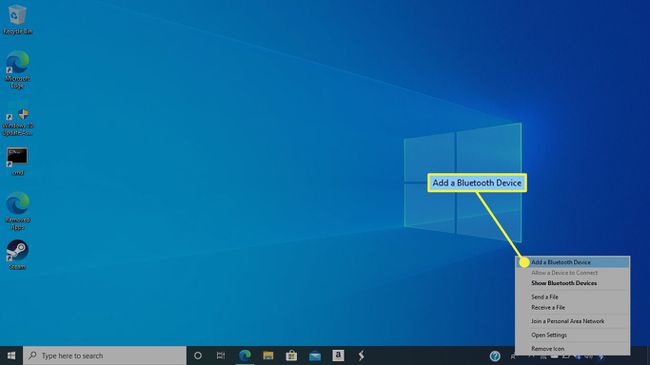
حدد ملف الاتصال أو زوج زر على جهاز Bluetooth (أو اتبع تعليمات الشركة المصنعة لجعلها قابلة للاكتشاف). غالبًا ما يحتوي الجهاز اللاسلكي على مؤشر ضوئي يومض عندما يكون جاهزًا للإقران بجهاز الكمبيوتر.
حدد اسم جهاز Bluetooth في الأجهزة الموجودة في Windows. اتبع أي تعليمات تظهر على الشاشة لإكمال إقران الجهاز بالكمبيوتر.
